Num Mac, a prioridade padrão para redes Wi-Fi é normalmente definida para se ligar à rede com a maior força de sinal. Ou aquela a que se ligou pela última vez. Isto significa que se estiver ao alcance de mais do que uma rede Wi-Fi, o seu Mac ligar-se-á automaticamente à rede com o sinal mais forte ou àquela a que esteve mais recentemente ligado.
É por isso que muitas pessoas precisam de criar redes Wi-Fi de forma independente. Assim, o seu Mac ligar-se-á primeiro a essa rede, mesmo que outras redes tenham um sinal mais forte disponível. Se tiver o MacOS Monterey 12, pode fazer isto. Mas funciona de forma diferente no MacOS Ventura 13.
Como definir a prioridade da rede Wi-Fi no MacOS Monterey 12?
MacOS Monterey 12 tem uma função de definição de prioridades de rede. Por isso, pode fazer isto facilmente, siga estes passos:
- Clique no ícone do menu Apple no canto superior esquerdo do seu ecrã.
- Seleccione “Preferências do Sistema” no menu pendente.
- Clique no ícone “Rede”.
- Verá uma lista das suas ligações de rede na barra lateral esquerda. Clique e arraste a ligação que pretende priorizar para o topo da lista.
- O seu Mac irá agora dar prioridade a essa ligação de rede sobre quaisquer outras ligações que estejam mais abaixo na lista.
- Se quiser garantir que o seu Mac se liga sempre a uma rede específica, clique no botão “Avançado” no canto inferior direito da janela Rede. Dependendo do seu tipo de ligação, pode arrastar a rede preferida para o topo da lista no separador “Wi-Fi” ou “Ethernet”.
- Uma vez feitas as suas alterações, clique em “Aplicar” para guardar as suas novas definições de prioridade de rede.
Desta forma, pode definir a prioridade da sua rede Wi-Fi preferida. Isto pode poupar-lhe tempo, especialmente se se deslocar frequentemente entre diferentes locais onde existem diferentes redes Wi-Fi disponíveis.
Pode definir a prioridade da rede Wi-Fi no MacOS Ventura 13?
No novo MacOS Ventura 13, os programadores removeram a função de dar prioridade às redes Wi-Fi no Mac. Agora os utilizadores não podem alterar isto nas definições.
A Apple explicou que se macOS Ventura dá prioridade às redes baseadas na segurança e selecciona uma delas pela ordem seguinte:
- EAP
- WPA3
- WPA2/WPA
- WEP
- Sem garantia/aberto
Isto é na realidade uma desvantagem significativa para muitos utilizadores, pois dificulta a muitas pessoas a utilização do MacBook fora de casa.
Existe outra forma de dar prioridade às redes Wi-Fi no MacOS Ventura 13?
Um método alternativo nesta situação é a função “Pedir para aderir a redes”. Mas este método não lhe permitirá dar prioridade às redes Wi-Fi. Mas é possível controlar manualmente a ligação.
A função “Pedir para aderir a redes” num Mac é uma definição que lhe permite controlar se o seu computador se liga automaticamente a redes Wi-Fi ou lhe pede para aderir a uma nova rede quando esta está disponível.
Quando esta configuração estiver activada, o seu Mac não se ligará automaticamente a nenhuma rede Wi-Fi, incluindo aquelas a que se ligou anteriormente. Em vez disso, quando estiver ao alcance de uma rede Wi-Fi, ser-lhe-á enviada uma notificação a perguntar se pretende aderir à rede.
Para activar esta funcionalidade no seu Mac, siga estes passos:
- Clique no menu Apple no canto superior esquerdo do seu ecrã.
- Seleccione “System Settings” (Definições do sistema).
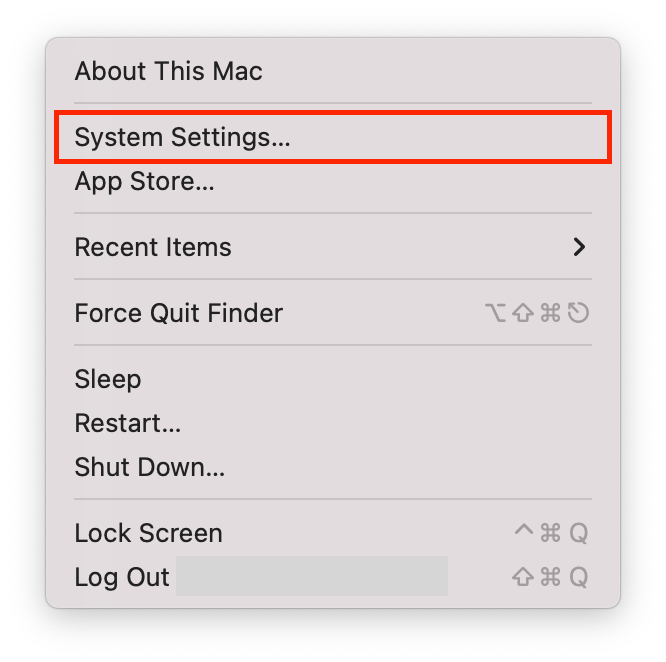
- Clique na secção “Rede”.
- Seleccionar a secção Wi-Fi.
- Arraste o Ask para se juntar a redes e Ask para se juntar a hotspots deslizantes para o activar.
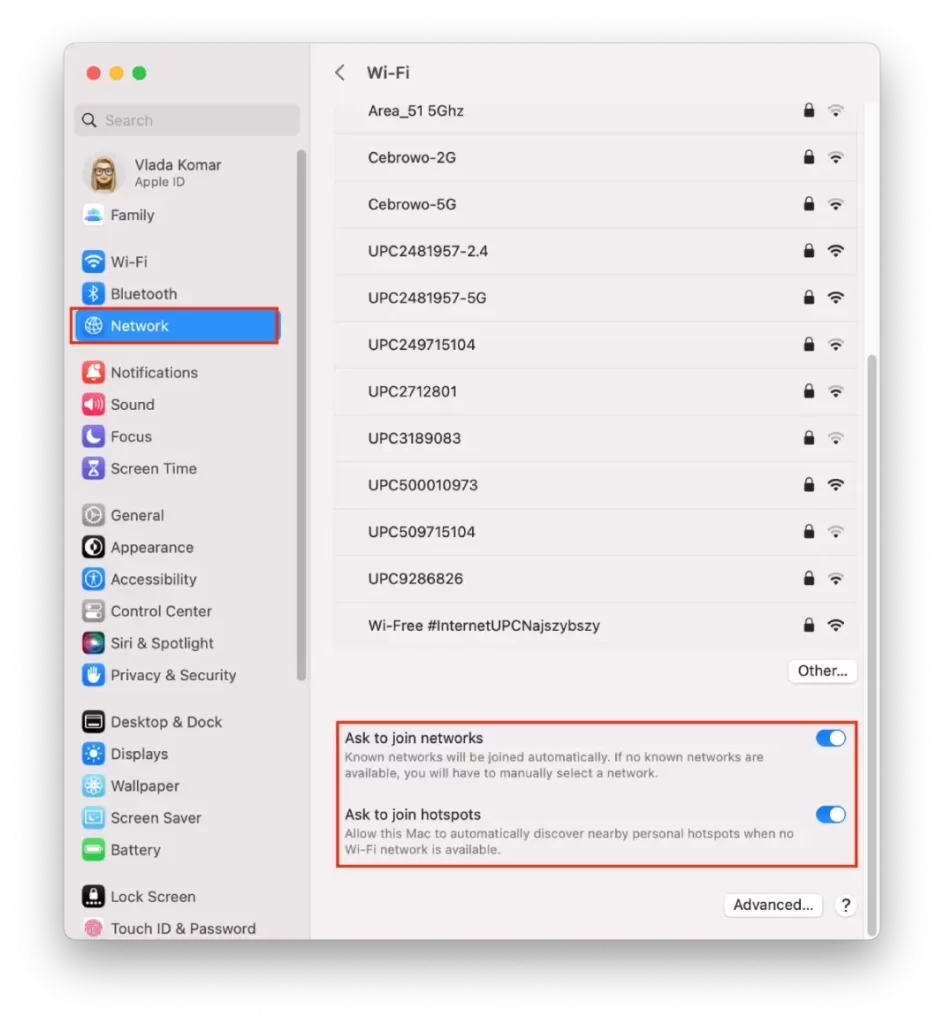
Uma vez activada esta funcionalidade, o seu Mac irá incitá-lo a juntar-se a novas redes quando disponíveis, permitindo-lhe decidir se quer ligar.
Porquê dar prioridade às redes Wi-Fi no Mac?
Dar prioridade às redes WiFi ou utilizar a função “Peça para aderir a redes” no seu Mac pode ser útil por várias razões. Em primeiro lugar, dar prioridade a uma rede Wi-Fi mais rápida pode melhorar a velocidade da sua ligação à Internet.
Além disso, uma rede Wi-Fi mais estável pode ajudar a evitar a queda de ligações ou outros problemas de ligação. Algumas redes Wi-Fi podem ser menos estáveis do que outras devido a problemas de força do sinal ou interferência, e dar prioridade a uma rede mais estável pode ajudar a assegurar uma ligação fiável.
A utilização de uma rede Wi-Fi fiável pode ajudar a proteger os seus dados contra potenciais ameaças. Se se ligar frequentemente a redes Wi-Fi públicas, dar prioridade a uma rede que sabe ser segura pode ajudar a minimizar o risco de hackers ou outros cibercriminosos interceptarem os seus dados.










